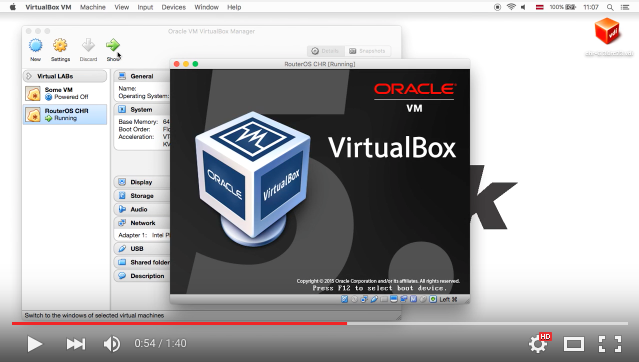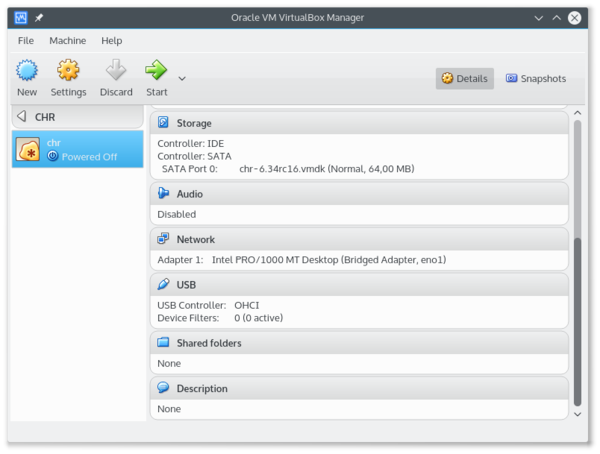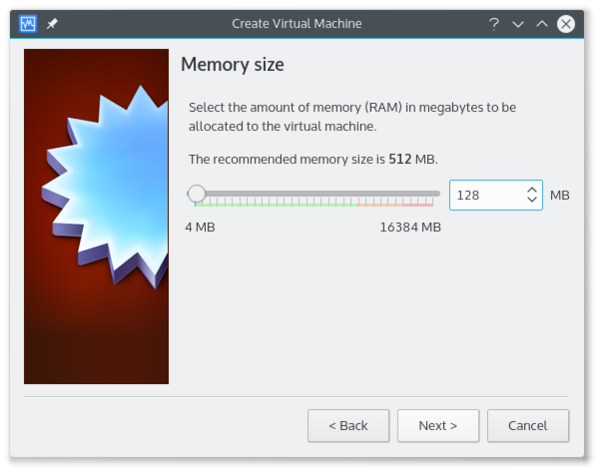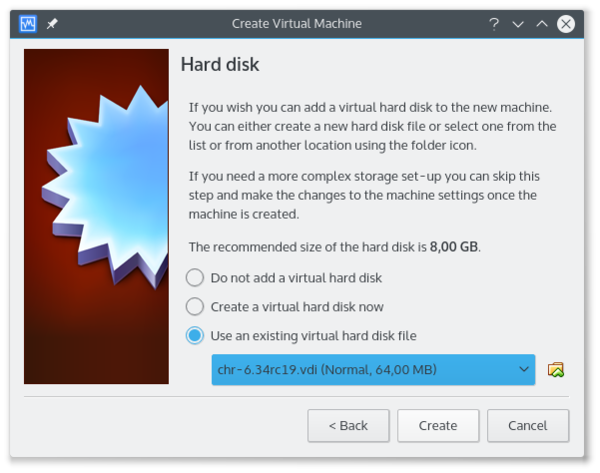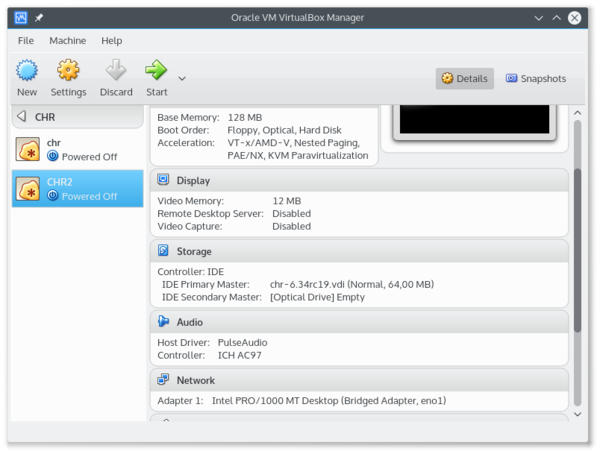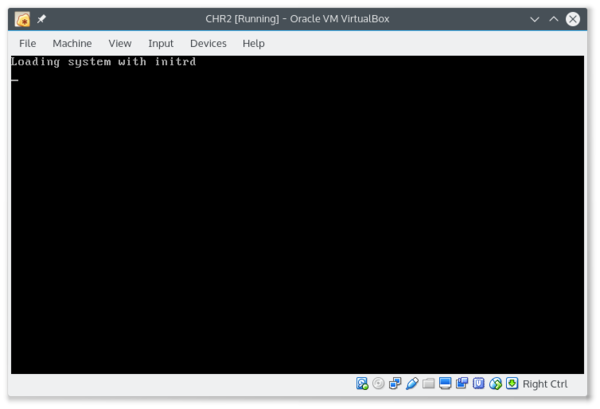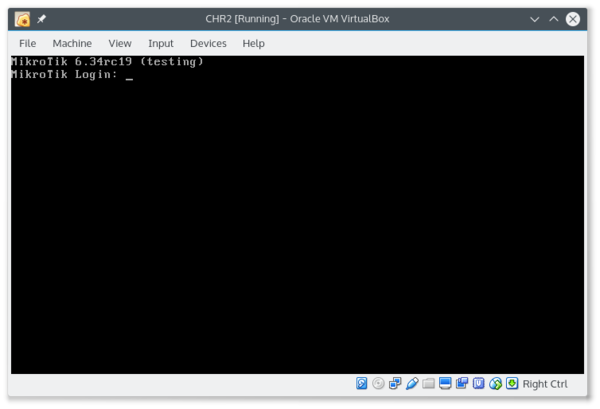Manual:CHR VirtualBox installation: Difference between revisions
Jump to navigation
Jump to search
| Line 14: | Line 14: | ||
* Step 5: The overview of the virtual guest configuration | * Step 5: The overview of the virtual guest configuration | ||
[[File:vbox5.png | 600px | Virtualbox]] | [[File:vbox5.png | 600px | Virtualbox]] | ||
* Step 6 | * Step 6: CHR starting up after successful installation | ||
[[File:vbox7.png | 600px | Virtualbox]] | [[File:vbox7.png | 600px | Virtualbox]] | ||
* Step | * Step 7:CHR login prompt in virtual console. | ||
[[File:vbox8.png | 600px | Virtualbox]] | [[File:vbox8.png | 600px | Virtualbox]] | ||
Revision as of 10:24, 30 March 2016
Create a new virtual machine
Video instruction
Step by Step Instruction
- Step 1: Open VirtualBox management windows
- Step 2: Create new guest, select Other linux (64bit)
- Step 3: Select amount of RAM, minimal value that can be used is around 32MB
- Step 4: Select *.vdi image downloaded from the download server
- Step 5: The overview of the virtual guest configuration
- Step 6: CHR starting up after successful installation
- Step 7:CHR login prompt in virtual console.